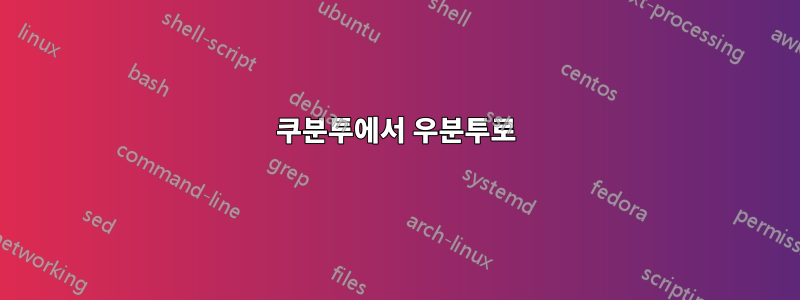
쿠분투에서 우분투로 전환하는 방법이 있나요?
나는 add /remove 및 net에서 검색을 시도했지만 항상 Ubuntu를 Kubuntu로 가져오지 않았습니다.
답변1
가장 간단한 방법:
sudo apt-get install ubuntu-desktop
sudo apt-get --purge remove kubuntu-desktop
sudo apt-get autoremove
여기는이런 종류의 스위치를 연구하기에 좋은 곳입니다.
우분투 데스크탑(경쾌하게) 그리고쿠분투 데스크탑(jaunty)는 해당 데스크탑 환경(기본 애플리케이션 포함)을 실행하는 데 필요한 모든 패키지를 참조하는 메타 패키지입니다.
gdm(gnome 디스플레이 관리자) 설치 지점에 도달하면 사용자의 입력이 필요합니다. KDE와 KDM을 완전히 제거할 계획이라면 기본 디스플레이 관리자를 GDM으로 전환하도록 하십시오.
을 사용하여--숙청플래그를 지정하면 해당 패키지에 대한 모든 구성이 제거되므로 향후 패키지 설치 시 처음부터 시작하게 됩니다. 사용하여 의견에서 지적했듯이자동 제거kubuntu-desktop에 의존하고 대부분의 (전부는 아니지만) kde/kubuntu 데스크톱 앱을 제거해야 하는 모든 고아 패키지를 제거하도록 apt에 지시하는 방법입니다.
답변2
패키지를 설치합니다 ubuntu-desktop. 그러면 모든 Gnome 요구 사항이 설치됩니다.
sudo apt-get install ubuntu-desktop
설치가 완료된 후 kde 세션에서 로그아웃하면 로그인 화면이 나타납니다. 화면 어딘가에 "세션" 아이콘이 있어야 합니다. 그것을 클릭하고 KDE 대신 "Gnome"을 선택하십시오. 이제 로그인하면 그놈 데스크탑이 나타납니다. 이 이동을 영구적으로 만들고 싶다면 jtbandes의 조언을 따르십시오.
답변3
이 페이지이런 무시무시한 명령을 내립니다.
sudo apt-get remove akregator amarok amarok-common apport-qt ark cdrdao dolphin dontzap dragonplayer exiv2 foomatic-db-gutenprint gdebi-kde gnupg-agent gtk2-engines-qtcurve gwenview hpijs-ppds ijsgutenprint install-package jockey-kde k3b k3b-data kaddressbook kamera kate kde-icons-oxygen kde-printer-applet kde-style-qtcurve kde-window-manager kde-zeroconf kdebase-bin kdebase-data kdebase-plasma kdebase-runtime kdebase-runtime-bin-kde4 kdebase-runtime-data kdebase-runtime-data-common kdebase-workspace-bin kdebase-workspace-data kdebase-workspace-libs4+5 kdebluetooth kdegraphics-strigi-plugins kdelibs-bin kdelibs-data kdelibs4c2a kdelibs5 kdelibs5-data kdemultimedia-kio-plugins kdepasswd kdepim-kresources kdepim-strigi-plugins kdepim-wizards kdepimlibs-data kdepimlibs5 kdeplasma-addons kdeplasma-addons-data kdesudo kdm kfind khelpcenter4 klipper kmag kmail kmix kmousetool knotes konqueror konqueror-nsplugins konqueror-plugin-searchbar konsole kontact kopete korganizer kpackagekit krdc krfb ksnapshot ksysguard ksysguardd ksystemlog ktimetracker ktorrent ktorrent-data kubuntu-artwork-usplash kubuntu-default-settings kubuntu-desktop kubuntu-docs kubuntu-konqueror-shortcuts kuser kvkbd kwalletmanager language-selector-qt libakonadiprivate1 libao2 libaudio2 libavahi-qt3-1 libboost-program-options1.35.0 libclucene0ldbl libdbus-qt-1-1c2 libeet1 libexiv2-5 libflac++6 libgeoip1 libk3b3 libk3b3-extracodecs libkcddb4 libkdecorations4 libkdepim4 libkexiv2-7 libkholidays4 libkipi6 libkleo4 libkonq5 libkonq5-templates libkpgp4 libksieve4 libkwineffects1 libloudmouth1-0 liblua50 liblualib50 libmad0 libmimelib4 libmodplug0c2 libmpcdec3 libmsn0.1 libmysqlclient15off libokularcore1 libpackagekit-glib11 libpackagekit-qt11 libphonon4 libplasma3 libpoppler-qt4-3 libpq5 libqca2 libqca2-plugin-ossl libqedje0 libqimageblitz4 libqt3-mt libqt4-assistant libqt4-core libqt4-dbus libqt4-designer libqt4-help libqt4-network libqt4-opengl libqt4-qt3support libqt4-script libqt4-sql libqt4-sql-mysql libqt4-sql-sqlite libqt4-svg libqt4-test libqt4-webkit libqt4-xml libqt4-xmlpatterns libqtcore4 libqtgui4 libqzion0 libraptor1 librasqal1 librdf0 libsearchclient0 libsoprano4 libstreamanalyzer0 libstreams0 libstrigihtmlgui0 libstrigiqtdbusclient0 libvncserver0 libxcb-shape0 libxcb-shm0 libxcb-xv0 libxine1 libxine1-bin libxine1-console libxine1-misc-plugins libxine1-x libzip1 mysql-common okular okular-extra-backends openoffice.org-kde openoffice.org-style-crystal oxygen-cursor-theme packagekit packagekit-backend-apt phonon phonon-backend-xine pinentry-gtk2 pinentry-qt4 plasma-widget-network-manager plasma-widget-quickaccess python-dev python-kde4 python-packagekit python-plasma python-qt4 python-qt4-common python-qt4-dbus python-sip4 python2.6-dev qt4-qtconfig quassel quassel-data raptor-utils redland-utils software-properties-kde soprano-daemon speedcrunch strigi-client strigi-daemon system-config-printer-kde systemsettings ttf-dejavu ttf-dejavu-extra update-manager-kde update-notifier-kde && sudo apt-get install ubuntu-desktop
그리고이 스레드:
로그 아웃
Ctrl-Alt-F1을 누르세요.
로그인
유형
sudo /etc/init.d/kdm stop sudo nano -B /etc/X11/default-display-manager그런 다음 변경
/usr/bin/kdm에게
/usr/sbin/gdm그리고 저장합니다(Control-X, Y, Enter). 마지막으로
sudo /etc/init.d/gdm restart이렇게 하면 GDM이 다시 활성화됩니다. 그렇지 않은 경우 Control-Alt-F7을 누르십시오.


